Ülekoormatud süsteemisalvestus iPhone'is võib põhjustada mõningaid probleeme. Esiteks on teil juhtum, kus te ei saa oma telefonile nii palju säästa. Kui teil on telefonis liiga palju salvestusi, võib teil tekkida probleeme ka sellega, et telefon aeglustub või hakkab veidralt toimima. Ruumi vabastamiseks saate aga oma iPhone'is süsteemimälu tühjendada.
Sisu
- Põhjused, miks teie iPhone'i süsteemisalvestusruum on segaduses
-
iPhone'i süsteemisalvestusruumi tühjendamine
- Seonduvad postitused:
Põhjused, miks teie iPhone'i süsteemisalvestusruum on segaduses
Esiteks sisaldab iPhone'i süsteemimälu selliseid elemente nagu üksused, ilma milleta teie telefon ei saaks töötada, kuid võib sisaldada ka ajutisi faile, nagu varukoopiad, vahemälud ja teatud logid.
Et teada saada, kui palju ruumi teie süsteemi salvestusruum võtab, toimige järgmiselt.
- Puudutage valikut Seaded
- Puudutage valikut Üldine
- Valige iPhone'i salvestusruum
- Kerige lõpuni alla süsteemiandmeteni.
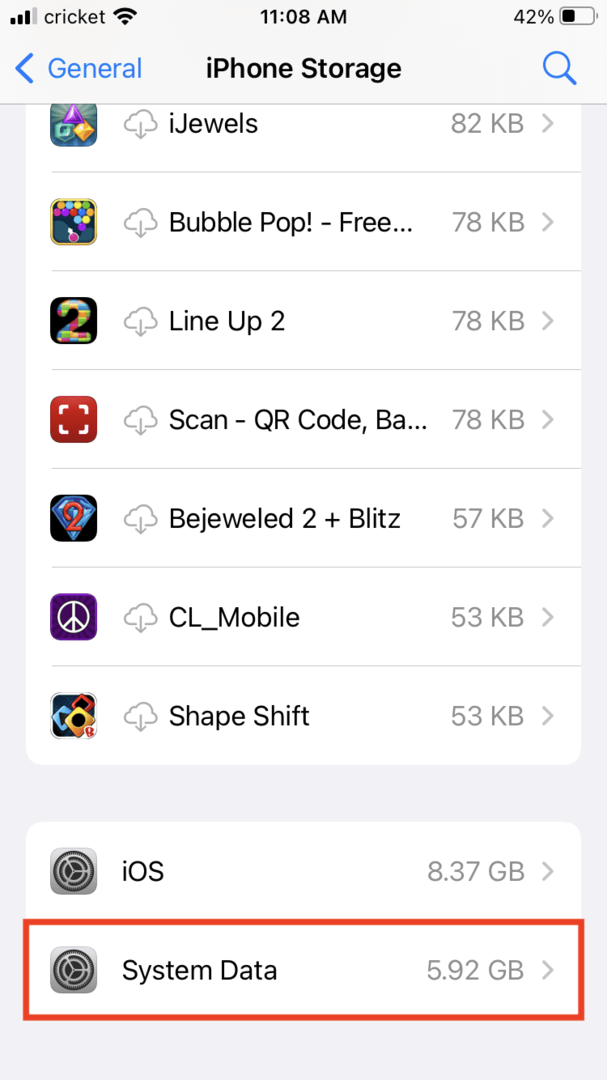
Võite olla šokeeritud, kui näete, kui palju andmeid lihtsalt süsteemimälule läheb. Näete, et minu oma võtab 5,92 GB. Mõnikord võib see ulatuda 25 GB-ni.
Muidugi ei saa te System Storage'is kõike kustutada või telefon ei tööta korralikult, kuid selle puhastamiseks on mõned viisid.
iPhone'i süsteemisalvestusruumi tühjendamine
Võimalik, et soovite kustutada kõik mittevajalikud värskendused. Kui otsustasite beetavärskendust või mõnda muud värskendust mitte installida, võite selle siiski süsteemimällu salvestatud leida. Värskenduste otsimiseks ja kustutamiseks, mida te ei soovi hoida, toimige järgmiselt.
- Puudutage valikut Seaded.
- Valige Üldine.
- Puudutage valikut iPhone'i salvestusruum.
- Kerige, kuni leiate valiku Tarkvaravärskendus.
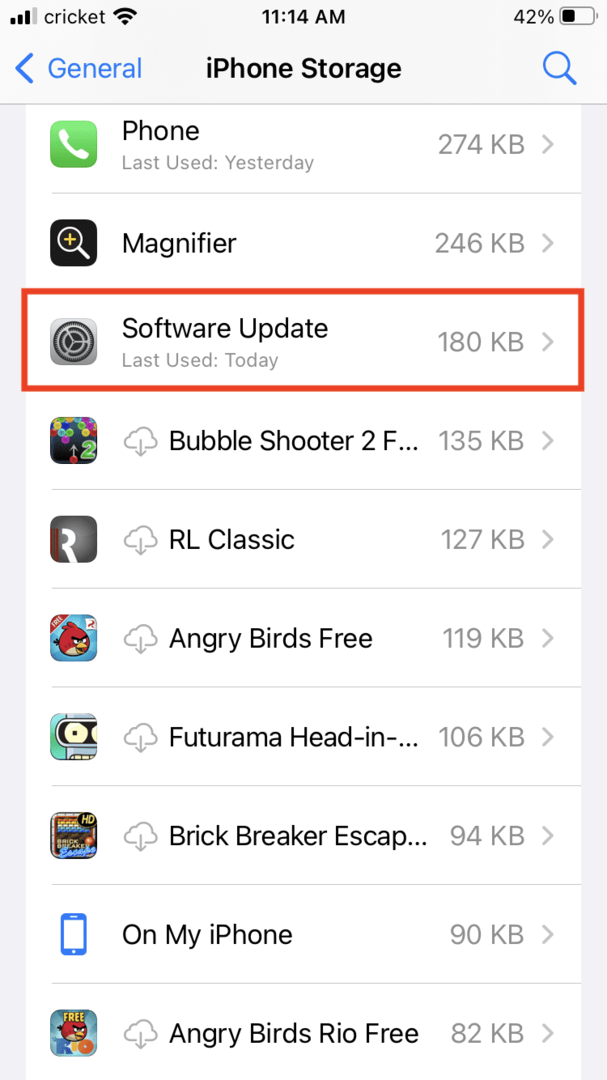
- Saate valida värskenduse ja leiate valiku, mis puudutab käsku Kustuta värskendus.
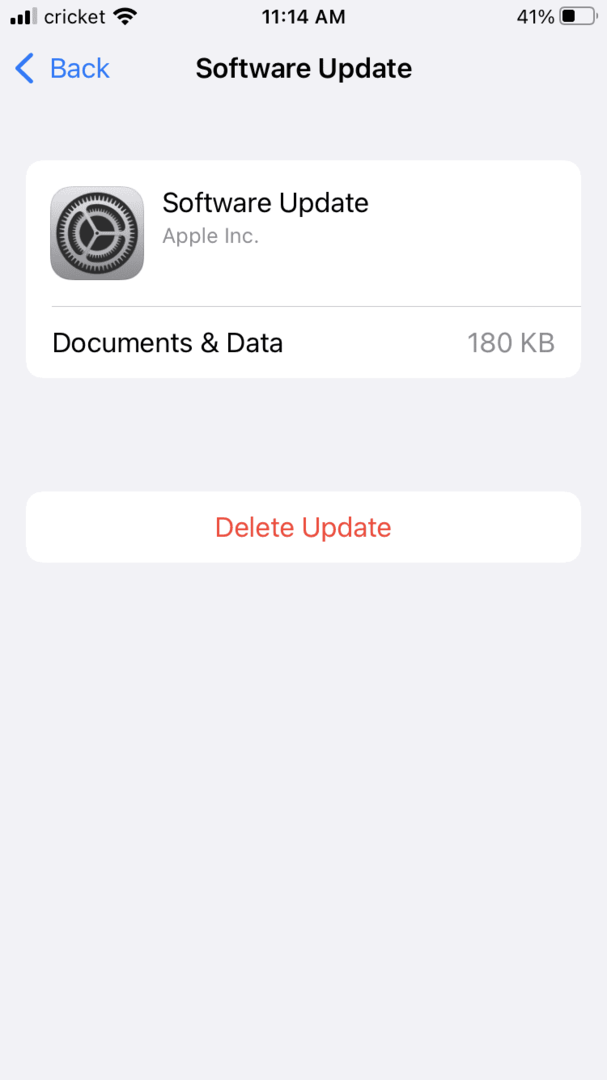
Samuti saate oma telefoni tarbetutest vahemäludest vabaneda. Need on rakenduste kasutamisest salvestatud andmed, mis ei pea tegelikult nii kaua aega veetma, kuid siiski. Kahjuks pole vahemälu universaalseks tühjendamiseks. Peate minema igasse rakendusse ja otsima, kuidas selle vahemälu tühjendada. Samuti võite rakenduse kustutada ja uuesti installida. Siiski saate hõlpsalt kustutada brauseri vahemälu, mis võtab üsna palju andmeid. Kui kasutate Safarit, leiate jaotisest Seaded Safari, valige see ja puudutage valikut "Kustuta ajalugu ja veebisaidi andmed".
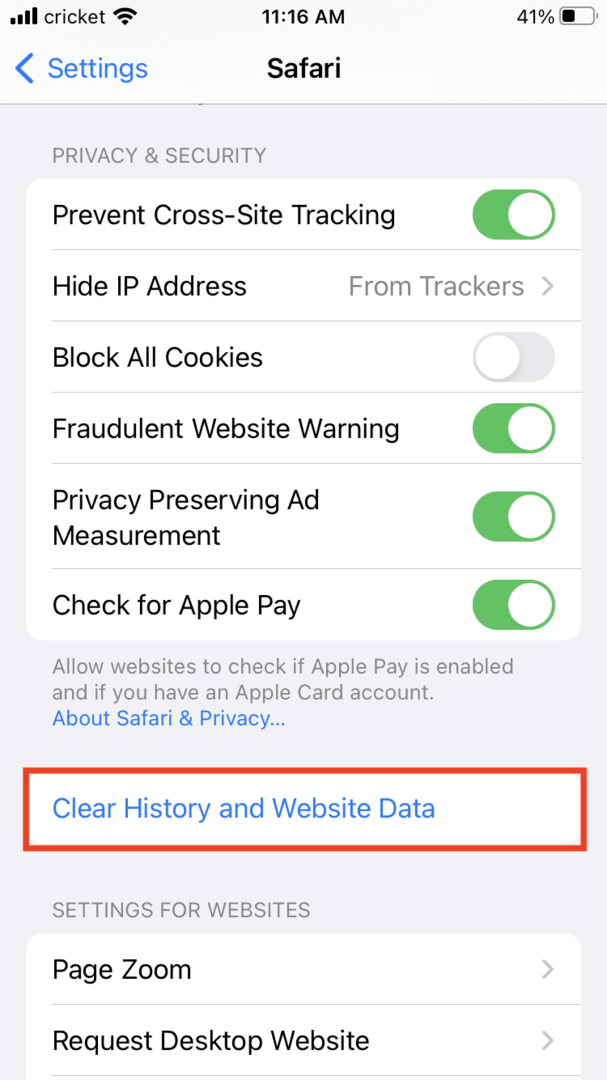
Veel üks lihtne näpunäide on lihtsalt kustutada kõik need rakendused, mida te enam ei kasuta, vabastades seega rohkem süsteemi salvestusruumi.
- Peate lihtsalt vajutama ja hoidma all rakendust, mida soovite kustutada.
- Ilmub menüü, mis annab teile võimaluse rakenduse allosas eemaldada.
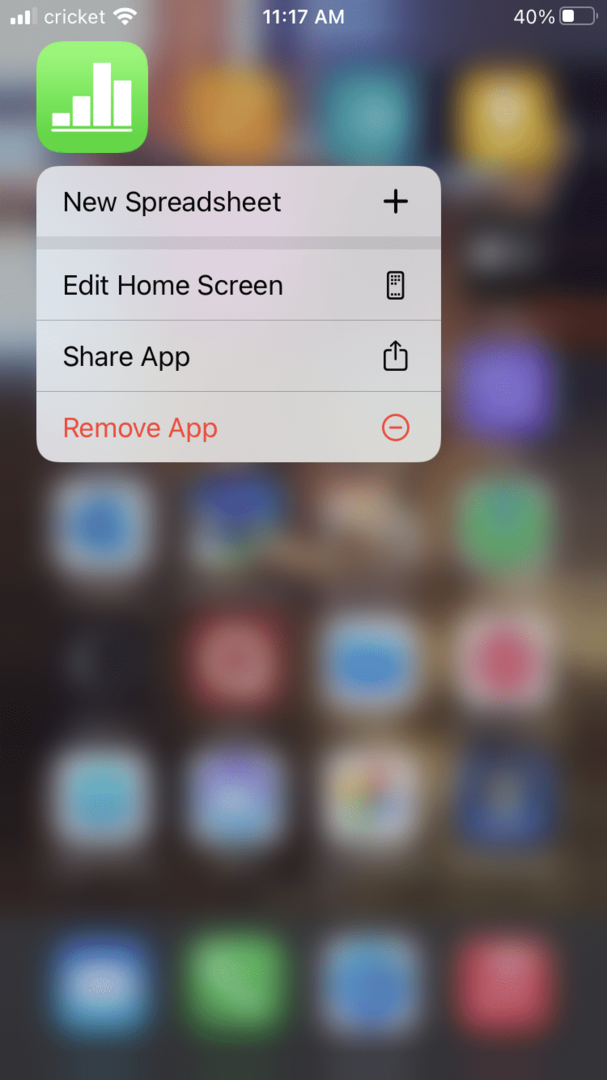
- Valige suvand Eemalda rakendus.
- Valige Kustuta rakendus.
- Kinnitamiseks peate võib-olla uuesti vahekaardi Kustuta.
Samuti saate iPhone'i süsteemisalvestusruumi vähendada, ühendades selle arvuti kaudu iTunesiga, nagu tavaliselt USB-kaabli abil. Peate lihtsalt:
- Avage iTunes.
- Ühendage iPhone USB-kaabli abil arvutiga.
- Avage oma iPhone.
- Laske neil kahel mõne minuti jooksul automaatselt sünkroonida.
- Nüüd saate kontrollida, kuidas sünkroonimine muutis süsteemi salvestusruumi. Avage Seaded, seejärel Üldine ja seejärel alla Salvestusruum. Seejärel minge jaotisse Süsteemiandmed, mille suurus võib olla kahanenud.
- Saate telefoni arvutist lahti ühendada.
Lisatud salvestusruum võib aidata teie telefonil optimaalsemalt töötada ja säästa ruumi asjade jaoks, mida te tegelikult kasutate.